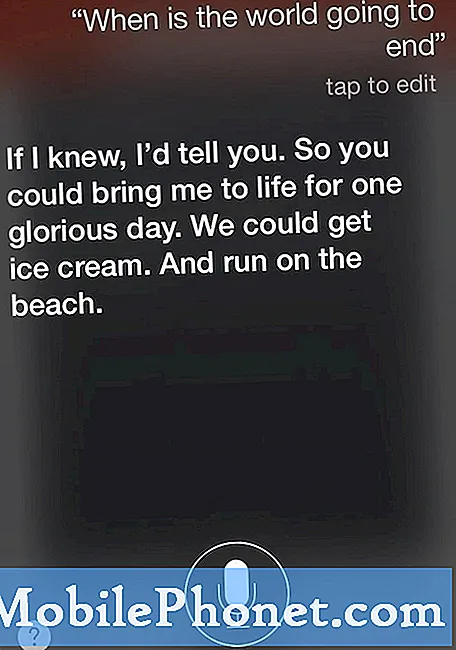#Samsung #Galaxy # Note10 + # 5G je nejnovější špičkový smartphone se systémem Android dostupný na trhu, který podporuje rychlou síť 5G. Tento telefon, který byl vydán v srpnu minulého roku, má solidní kvalitu provedení vyrobenou z hliníkového rámu se sklem na přední i zadní straně. Využívá 6,3palcový Dynamic AMOLED displej s rozlišením 1080 x 2280 pixelů. Pod kapotou je procesor Snapdragon 855, který je spárován s 12 GB RAM. Přestože se jedná o spolehlivé zařízení, existují případy, kdy mohou nastat určité problémy, kterým se dnes budeme věnovat. V této poslední části naší řady řešení problémů se budeme zabývat problémem, kdy Samsung Galaxy Note 10+ 5G nemůže odesílat zprávy MMS.
Pokud vlastníte tento konkrétní model nebo jakékoli jiné zařízení Android, můžete nás kontaktovat pomocí tohoto formuláře. Rádi vám pomůžeme s veškerými obavami, které s vaším zařízením můžete mít. Toto je bezplatná služba, kterou nabízíme bez připojených řetězců. Žádáme vás však, abyste se při kontaktu s námi snažili být co nejpodrobnější, aby bylo možné provést přesné posouzení a poskytnout správné řešení.
Jak opravit Samsung Galaxy Note 10+ 5G nelze odesílat MMS
Než provedete některý z níže uvedených doporučených kroků pro řešení potíží, měli byste se nejprve ujistit, že telefon běží na nejnovější verzi softwaru. Pokud je k dispozici aktualizace, doporučuji si ji stáhnout a nainstalovat. Tím se minimalizuje možnost, že problém bude způsoben zastaralou verzí softwaru.
Váš telefon bude obvykle potřebovat dvě věci, aby mohl odesílat a přijímat MMS.
- Musí mít aktivní předplatné mobilních dat.
- Musí mít správné nastavení APN.
Odesílání a přijímání zpráv MMS se obvykle provádí přes mobilní datovou síť, takže je důležité, aby měl váš telefon dobrý mobilní datový signál. Měli byste také zkontrolovat nastavení APN telefonu a ujistit se, že odpovídá nastavení, které používá váš operátor, protože toto nastavení je pro každou síť jedinečné.
- Na domovské obrazovce přejeďte prstem nahoru na prázdné místo a otevřete panel aplikací.
- Klepněte na Nastavení> Připojení> Mobilní sítě> Názvy přístupových bodů.
- Pokud je k dispozici, klepněte na dostupné nastavení APN a v případě potřeby proveďte potřebné změny.
- Pokud není k dispozici, klepněte na PŘIDAT a přidejte nastavení.
V případě, že váš telefon splňuje obě podmínky, ale stále není schopen odesílat zprávy a MMS, postupujte podle dalších kroků pro řešení potíží uvedených níže.
Proveďte měkký reset
Váš telefon obvykle ukládá nejčastěji používaná data pro snadný přístup a lepší výkon. Tato data se však mohou poškodit, což může způsobit tento problém. Chcete-li odstranit veškerá poškozená dočasná data, musíte provést měkký reset restartováním telefonu. To se obvykle provádí, když telefon přestane reagovat, ale doporučuje se to také v tomto konkrétním případě.
- Stiskněte a podržte tlačítko snížení hlasitosti a ještě ho neuvolňujte.
- Zatímco držíte stisknuté tlačítko hlasitosti, stiskněte a podržte také vypínač.
- Držte obě klávesy stisknuté společně po dobu 15 sekund nebo dokud se na obrazovce nezobrazí logo Galaxy Note 10.
Zkontrolujte, zda Samsung Galaxy Note 10+ 5G nemůže odesílat problémy se zprávami MMS.
Vymažte mezipaměť a data aplikace pro zasílání textových zpráv
Existují případy, kdy poškozená data v aplikaci textových zpráv mohou způsobit tento konkrétní problém. Pokud tomu tak je, pomůže vám vymazání mezipaměti a dat této aplikace.
- Na domovské obrazovce přejeďte prstem nahoru na prázdné místo a otevřete panel aplikací.
- Klepněte na Nastavení> Aplikace.
- Klepněte na požadovanou aplikaci ve výchozím seznamu.
- Chcete-li zobrazit předinstalované aplikace, klepněte na Nabídka> Zobrazit systémové aplikace.
- Klepněte na Úložiště> CLEAR CACHE> CLEAR DATA> DELETE.
Zkontrolujte, zda Samsung Galaxy Note 10+ 5G nemůže odesílat problémy se zprávami MMS.
Zkontrolujte, zda k problému nedochází v nouzovém režimu
Někdy může tento problém způsobit aplikace, kterou jste stáhli a nainstalovali z Obchodu Google Play. Chcete-li zkontrolovat, zda se jedná o tento případ, budete muset telefon spustit v nouzovém režimu, protože v tomto režimu mohou běžet pouze předinstalované aplikace.
- Vypněte zařízení.
- Stiskněte a podržte klávesu Bixby kolem obrazovky názvu modelu, která se objeví na obrazovce.
- Když se na obrazovce objeví SAMSUNG, uvolněte klávesu Bixby.
- Ihned po uvolnění vypínače stiskněte a podržte klávesu snížení hlasitosti.
- Stále držte klávesu snížení hlasitosti, dokud zařízení nedokončí restartování.
- Když se v levém dolním rohu obrazovky objeví nouzový režim, uvolněte klávesu snížení hlasitosti.
- V nouzovém režimu můžete nyní odinstalovat aplikace, které způsobují problém
Pokud k problému nedojde v tomto režimu, je pravděpodobné, že problém je způsoben staženou aplikací. Zjistěte, o jakou aplikaci se jedná, a odinstalujte ji.
Vymažte oddíl mezipaměti telefonu
Data telefonu uložená v mezipaměti se používají k urychlení provozu zařízení. Někdy se mohou tato data poškodit, což má za následek problémy, které se v zařízení vyskytnou. Chcete-li zkontrolovat, zda poškozená data v mezipaměti nezpůsobují problém, budete muset vymazat oddíl mezipaměti telefonu z režimu obnovení.
- Vypněte zařízení.
- Stiskněte a podržte klávesu Zvýšení hlasitosti a klávesu Bixby / Napájení.
- Když se zobrazí logo Android, uvolněte obě klávesy.
- Zpráva „Instalace aktualizace systému“ se zobrazí po dobu 30–60 sekund, než se zobrazí možnosti nabídky obnovení systému Android.
- Několikrát stiskněte klávesu Snížit hlasitost, abyste zvýraznili vymazání oddílu mezipaměti.
- Stisknutím tlačítka Bixby / Napájení vyberte.
- Stisknutím klávesy pro snížení hlasitosti zvýrazněte ano a stiskněte klávesu Bixby / Power pro výběr.
- Po dokončení vymazání oddílu mezipaměti se zvýrazní možnost Restartovat systém.
- Stisknutím tlačítka Bixby / Napájení restartujte zařízení.
Zkontrolujte, zda Samsung Galaxy Note 10+ 5G nemůže odesílat problémy se zprávami MMS.
Proveďte obnovení továrního nastavení
Posledním krokem při řešení potíží, který byste měli zvážit, je obnovení továrního nastavení. Tím se telefon vrátí do původního stavu z výroby. Vezměte na vědomí, že tento postup vymaže data vašeho telefonu, takže před pokračováním v tomto kroku si vytvořte záložní kopii.
- Zálohujte data ve vnitřní paměti. Pokud jste se v zařízení přihlásili k účtu Samsung, aktivovali jste Anti-theft a k dokončení hlavního resetu budete potřebovat vaše přihlašovací údaje Samsung.
- Vypněte zařízení.
- Stiskněte a podržte klávesu Zvýšení hlasitosti a klávesu Bixby / Napájení.
- Když se zobrazí zelené logo Androidu, uvolněte obě klávesy (před zobrazením možností nabídky Obnovení systému Android se po dobu 30 - 60 sekund zobrazí „Instalace aktualizace systému“).
- Několikrát stiskněte tlačítko snížení hlasitosti a zvýrazněte „vymazat data / obnovit tovární nastavení“.
- Stisknutím tlačítka Bixby / Napájení vyberte.
- Stiskněte klávesu snížení hlasitosti, dokud se nezvýrazní možnost „Ano - odstranit všechna uživatelská data“.
- Stisknutím tlačítka Bixby / Napájení vyberte a spusťte hlavní reset.
- Po dokončení hlavního resetu je zvýrazněn text „Restartovat systém nyní“.
- Stisknutím tlačítka Bixby / Napájení restartujte zařízení.
Zkontrolujte, zda Samsung Galaxy Note 10+ 5G nemůže odesílat problémy se zprávami MMS.
Neváhejte nám zaslat vaše dotazy, návrhy a problémy, se kterými jste se při používání svého telefonu Android setkali. Podporujeme každé zařízení Android, které je dnes na trhu dostupné. A nebojte se, nebudeme vám účtovat ani cent za vaše otázky. Kontaktujte nás pomocí tohoto formuláře. Čteme každou zprávu, kterou obdržíme, nemůže zaručit rychlou odpověď. Pokud jsme vám mohli pomoci, pomozte nám šířit informace sdílením našich příspěvků se svými přáteli.